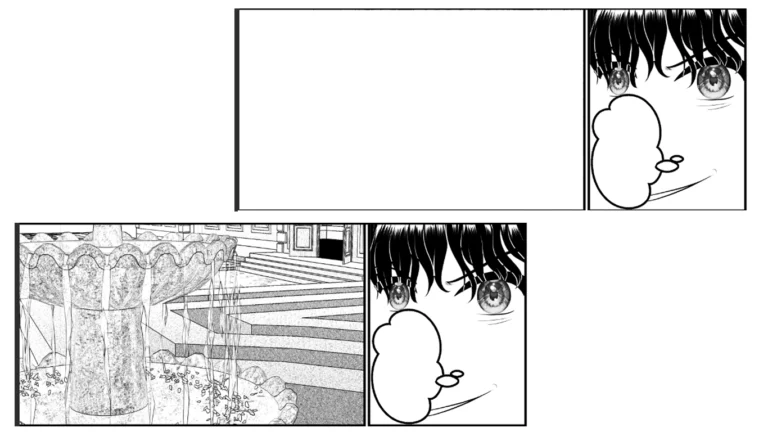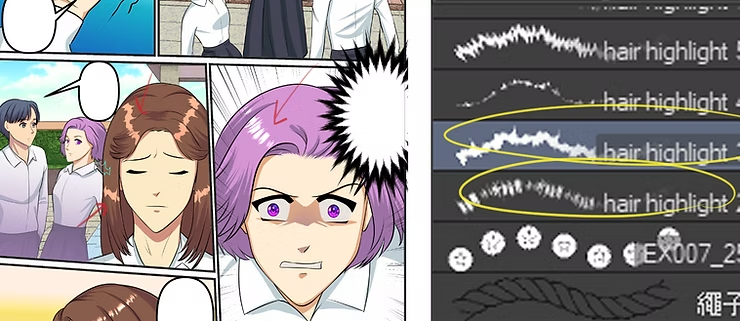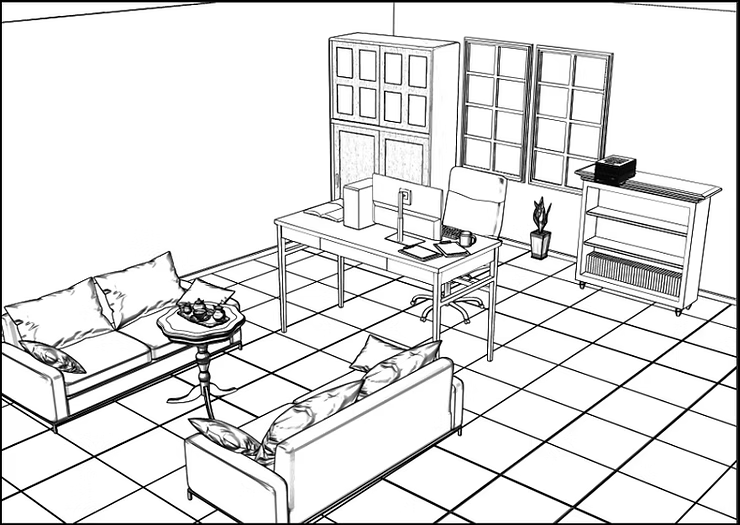مرحباً بكل أصدقائي في هذا الشرح المخصص لمحبي المانجا، اليوم سنتعلم كيفية تجهيز صفحات المانجا باحتراف، مع شرح رسم لوحات المانجا (Panel) بأسلوب سهل وسريع وبخطوات واضحة، حتى تتمكنوا من بدء رسم صفحات المانجا الخاصة بكم دون تعقيد. سنتناول أيضاً كيفية ترتيب المشاهد داخل الصفحة بما يتوافق مع سرد القصة بشكل جميل يجذب القارئ ويجعل قراءة المانجا سلسة ومنظمة.
متجري الإلكتروني فيه كل ما تحتاجونه كرسامين
الخطوة الأولى
أول خطوة قبل فتح البرنامج هي رسم السكتش للمشاهد الخاصة بالمانجا على ورقة أو تابلت، حيث نخطط في صفحة واحدة شكل الصفحة، وتحديد أماكن الشخصيات والخلفيات بشكل سريع.
النصيحة هنا: لا ترهقوا أنفسكم بالتفاصيل في هذه المرحلة، يكفي تحديد مكان الشخصيات، أماكن الخلفيات، وحجم المشاهد داخل الصفحة، حتى يكون لديكم تصور واضح قبل الدخول للبرنامج.
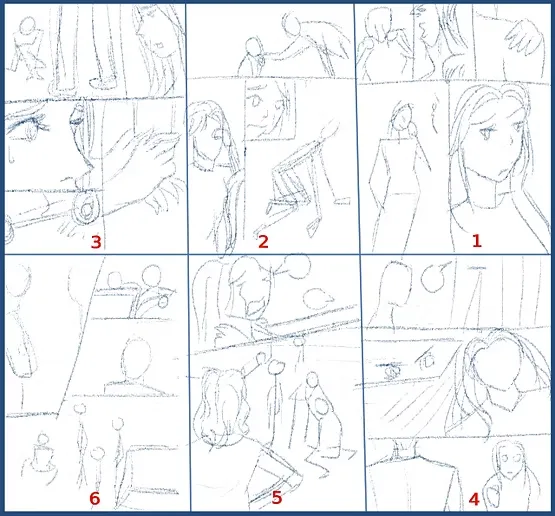
الخطوة الثانية
نفتح البرنامج ونختار فتح ملف جديد، ثم نختار خيار المانجا (Comic) الذي يوفر لنا إعدادات صفحات المانجا بشكل تلقائي.
نكتب اسم المانجا الذي نعمل عليه، ونحدد حجم الورقة المفضل، عادة ما يكون A4، ومن ثم نحدد عدد الصفحات التي نرغب في إنشائها.
بعد ذلك نضغط OK لإنشاء مشروع المانجا بالكامل بشكل منظم.
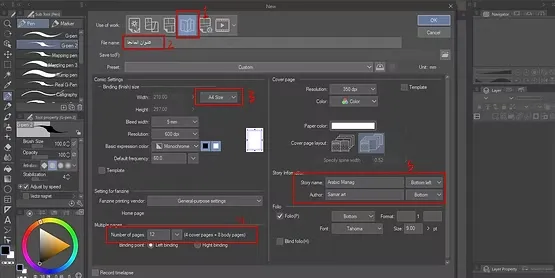
الخطوة الثالثة
تلاحظون هنا أن أول صفحة دوماً ما تكون هي الغلاف، ،فلا داعي لأن نرسم فيها أي سكتش أو لوحات خاصة بالمانجا .
سوف نرسم فيها غلاف القصة ، من الآن ، أو نستطيع أن نؤجل هذه الخطوة لآخر شيء.
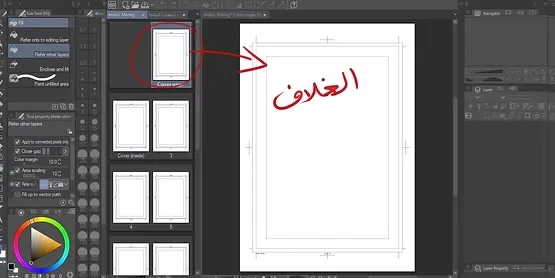
نظرة عن كثب
ستظهر لنا جميع الصفحات التي أنشأناها داخل البرنامج، وعادة تكون الصفحة الأولى مخصصة للغلاف، وباقي الصفحات تظهر بشكل مرتب تحتها، وهذه الميزة تجعل إدارة صفحات المانجا سهلة ومنظمة للغاية.
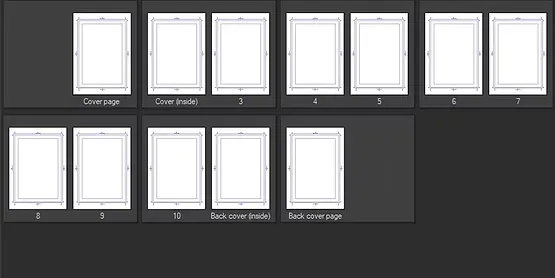
الخطوة الرابعة
في الصفحة الأولى للعمل، نبدأ تخطيط أشكال وأحجام المشاهد (Panels)، وذلك بالرجوع للسيناريو الذي أعددناه مسبقاً، ونحدد بناء عليه عدد المشاهد داخل الصفحة وترتيبها.
تذكروا دائماً أن السيناريو هو الأساس، ومن خلاله نعرف عدد البانلات أي اللوحات وحجم كل مشهد بحسب الحوار والحركة داخل المشهد.
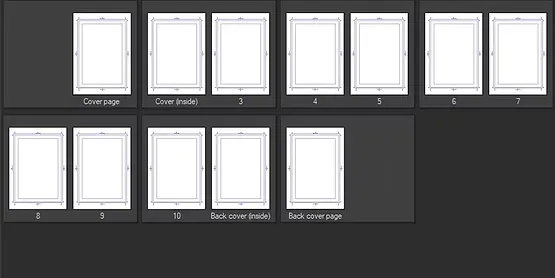
الخطوة الخامسة
نختار أداة Frame Border Tool من الأدوات الظاهرة في الشاشة، وهي المسؤولة عن رسم اللوحات داخل صفحة المانجا.
نقوم برسم أشكال البانلات، بحسب ماهو مذكور في السيناريو، وحاولوا أن تتطابق مع رؤيتكم الإخراجية.
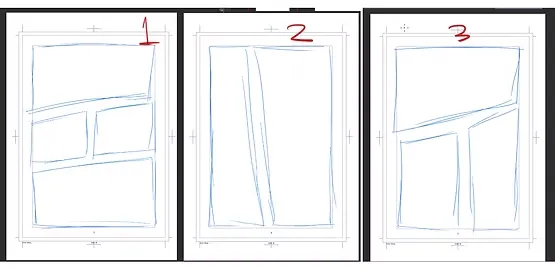
الخطوة السادسة
نضع طبقة التخطيط “السكتش” في الأسفل، ثم نستخدم الأداة Frame Border Tool لرسم مستطيل كبير يغطي الصفحة أو الجزء الذي نرغب في العمل عليه.
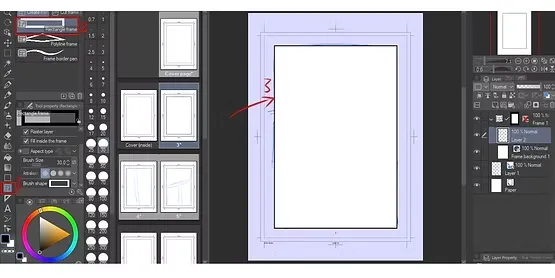
الخطوة السابعة
نختار أداة Cut Frame Border Tool، وهي الأداة المسؤولة عن تقسيم المستطيل الكبير إلى مشاهد منفصلة (بانلات) بحسب احتياج المشهد والحوار في القصة.
نكرر هذه العملية في جميع الصفحات، لتقسيم اللوحات بشكل سريع ومنظم معتمدين على السكتش السابق طبعاً.
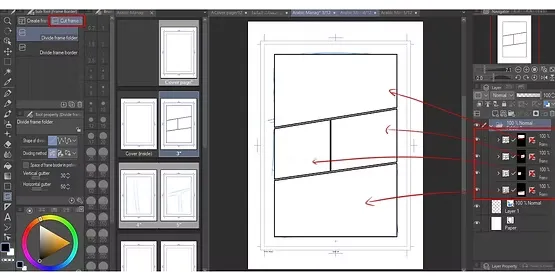
الخطوة الثامنة
بعد رسم البانلات، نختار أداة Operation Tool، والتي تمكننا من التحكم بأطراف اللوحة من خلال النقاط الزرقاء الظاهرة، لنتمكن من تغيير حجم اللوحات بحسب احتياجاتنا، مثلاً رفع زاوية معينة للأعلى أو الأسفل.
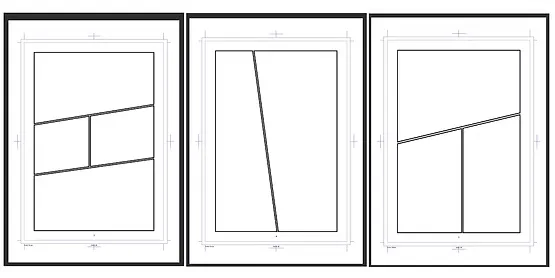
الخطوة التاسعة
كما يمكن التحكم بزوايا البانلات من خلال Object Tool النقاط الحمراء، والتي تساعد في شد الأطراف وتعديل الزوايا لأي اتجاه نرغب به للحصول على الحجم والشكل المطلوبين للمشهد.
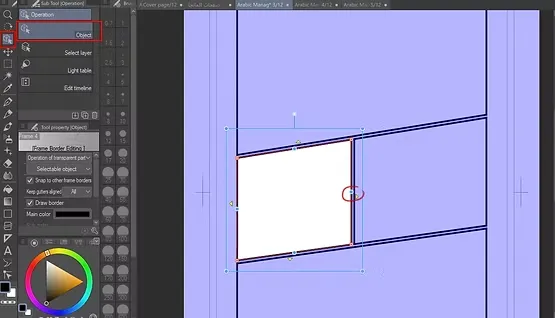
تغيير حجم البانل
استخدموا هذه الأدوات مع الحفاظ على مرجعية السكتش والسيناريو المكتوب، حتى لا يضيع منكم ترتيب المشاهد داخل صفحات المانجا.
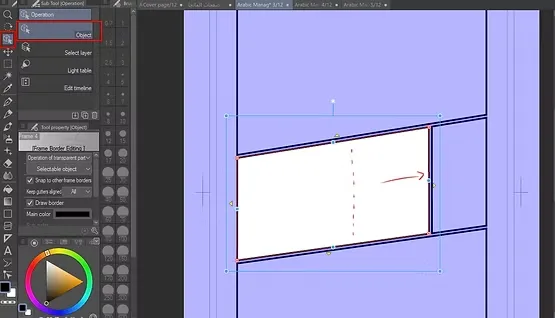
التحكم بالنقاط
نستمر في استخدام أداة Object Tool ، في حال احتجنا أن نرفع أي زاوية من زوايا البانل أو اللوحة من الأسفل للأعلى أو العكس.
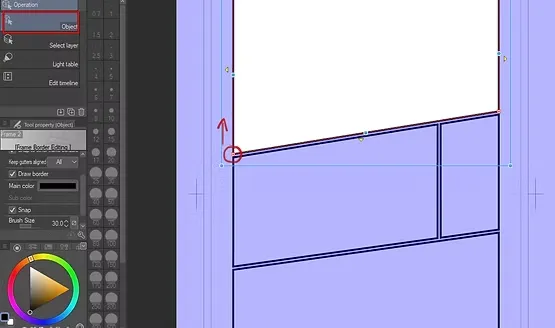
القسم السفلي
يمكننا التحكم في القسم السفلي من الإطار و تحريكه كيفما نشاء ، كما هو موضح في الصورة أدناه.
صناعة المانجا و الحفاظ على التجانس في رسم شخصية المانجا بدقة
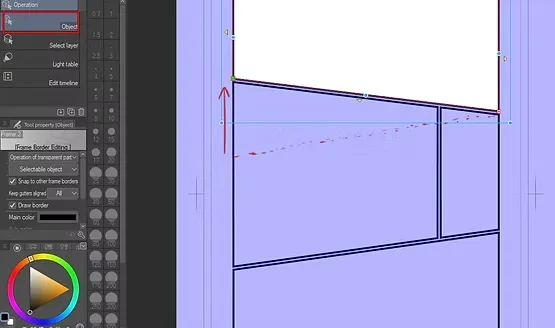
معاينة الصفحات و اللوحات
من الضروري مراجعة جميع الصفحات التي جهزناها، و أن نتأكد من مطابقتها للسيناريو المكتوب للمانجا الخاصة بنا، فهذا يضمن أن ترتيب المشاهد، الحوارات، و رسم الشخصيات يسير بسلاسة، ويساعد على تقليل التعديلات لاحقاً.
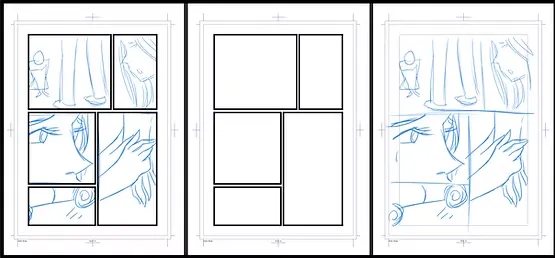
الصفحات النهائية
بهذه الخطوات نكون قد أنهينا تحضير صفحات المانجا بشكل احترافي، مع تقسيم البانلات بمرونة، جاهزة للرسم النهائي والتحبير والتلوين لاحقاً.
اعتمدوا على هذه الطريقة العملية لتسهيل العمل على المانجا الخاصة بكم، واستمتعوا بتنظيم صفحات العمل بشكل يجعلكم تنهون المشروع بسلاسة يا أصحاب.
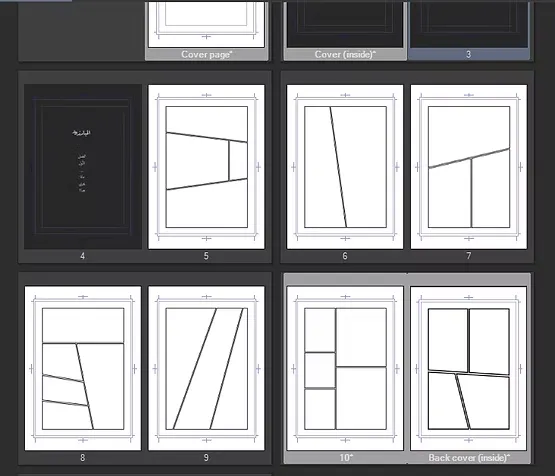
و هكذا انتهى درس تحضير صفحات المانجا ، ألقاكم قريباً إن شاء الله.